Oglas
Včasih boste morda želeli v računalniku videti zaslon telefona Android. Kako to storiš?
Če imate zakoreninjeno vašo napravo Android, to je enostavno. Če pa se še niste zakoreninili, obstaja še vedno nekaj preprostih načinov, kako zaslon telefona ali tabličnega računalnika prikazati v računalniku ali Macu.
Zakaj Mirror Android na vaš računalnik?
Zakaj bi si ogledalo zaslona? Razlogov je veliko. Morda ste razvijalci sredi kodiranja in želite preveriti svojo aplikacijo, ne da bi morali nenehno doseči svoj telefon. Morda boste želeli svoje slike deliti na velikem zaslonu, ne da bi jih naložili. Ali pa boste morda morali hitro predstaviti predstavitev, ko je projektor priključen na računalnik.
Najhitrejši in najpreprostejši način, kot boste izvedeli, ne zahteva namestitve v telefonu in preproste aplikacije za računalnik.
Kaj boste potrebovali
Vysor, ki ga je izdelal plodovit Android razvijalec Koushik Dutta, je najpreprostejši način, da zaslon Android postavite na zaslon računalnika ali Maca.
Tukaj je nekaj, kar morate začeti:
- Prenesite Vysor za Windows | macOS | Linux | Google Chrome (Prost)
- Kabel USB za povezavo telefona z računalnikom.
- Android pametni telefon ali tablični računalnik z omogočeno razhroščevanje USB.
Če ima vaš telefon ali osebni računalnik vrata USB-C, kot vedno, priporočamo uporabo zaupanja vrednega Kabel USB-C, ki ne bo uničil vaših naprav Kako kupiti kabel USB-C, ki ne bo uničil vaših napravPred nekaj meseci je Amazon prepovedal kable USB-C, ki niso ustrezali standardom, ki jih določa USB Forum izvajalcev (USB-IF) in z dobrim razlogom: takšni kabli so nagnjeni k okvari, lahko poškodujejo povezan ... Preberi več .
Omogoči način razhroščevanja USB v sistemu Android
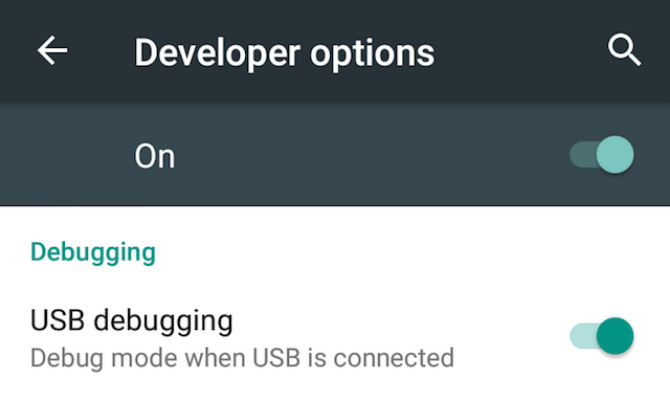
Imamo popolno pojasnilo, kakšen je način za odpravljanje napak USB, vendar se vam tukaj ni treba ukvarjati s tem. Vse, kar morate vedeti, je, kako to omogočiti:
- Pojdi do Nastavitve > Glede telefona (Nastavitve> Sistem> O telefonu v sistemu Android 8 Oreo in novejših).
- Pomaknite se navzdol in tapnite Številka zgradbe sedemkrat.
- Pojdi nazaj k Nastavitve (Nastavitve> Sistem v programu Oreo in pozneje) in vnesite novo Možnosti razvijalca meni.
- Pomaknite se navzdol in omogočite USB razhroščevanje.
- Ko ste pozvani, dejanje potrdite.
Dajte svoj zaslon v računalnik ali Mac prek USB-ja
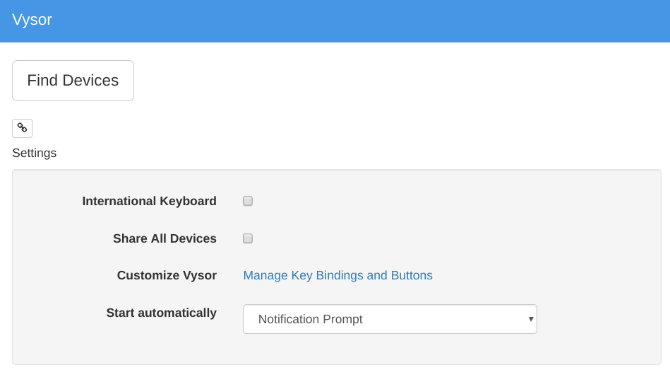
Zdaj, ko imate aktiviran način odpravljanja napak USB, je ostalo preprosto.
- Zaženite Vysor tako, da ga poiščete v računalniku (ali prek zaganjalnika aplikacij Chrome, če ste ga tam namestili).
- Kliknite Poiščite naprave in izberite telefon.
- Vysor se bo zagnal, na računalniku pa bo zaslon Android prikazan.
- Neobvezno: Telefon lahko nastavite, da se samodejno poveže vsakič, ko priključite kabel USB.
S tem ste pripravljeni iti. Z miško in tipkovnico delujeta znotraj Vysorja, tako da lahko zaženete katero koli želeno aplikacijo in jo tudi vnesete.
Obstaja veliko aplikacij, ki nimajo spletnega odjemalca, zato je to dober način uporabe fizične tipkovnice za aplikacije telefona.
Štirje razlogi za pritožbo Vysorjeve
- Na telefonu Android ne potrebujete ničesar.
- Deluje v sistemih Windows, Mac in Linux.
- Kabel USB omogoča, da se vaš zaslon v realnem času odseva, v nasprotju z brezžičnimi rešitvami, kjer je zaostajanje.
- Z zaslonom telefona lahko komunicirate prek računalnika.
Preizkusite in poglejte, kako vam je všeč. Če vam je koristno, lahko plačate (2,50 USD na mesec ali 10 USD na leto) za Vysor Pro, ki omogoča kakovostno zrcaljenje, brezžično zrcaljenje in skupno rabo datotek.
Kako brezžično delite zaslon Android
Če vaš telefon deluje z Android 5 Lollipop ali novejšim, je Google olajšal ogledovanje zaslona katere koli naprave. Za brezžično rešitev na več platformah ima Koushik Dutta še eno aplikacijo.
Kako nastaviti Android Mirroring z AllCastom:
- Prenesi: AllCast sprejemnik za Chrome (Prost)
- Prenesi: Snemanje zaslona in ogledalo za Android (Prost)
- Prepričajte se, da sta računalnik in pametni telefon v istem omrežju Wi-Fi.
- Zaženite AllCast sprejemnik prek zaganjalnika aplikacij Chrome.
- Zaženite snemanje zaslona in ogledalo v telefonu Android.
- V snemanju zaslona in zrcalih izberite Omrežna naprava ki ustreza vašemu računalniku. Še vedno se bo začelo z Chrome @ sledi IP naslov.
Prav tako se bo vaš zaslon brezžično zrcalil na vašem računalniku. To je najpreprostejši način za skupno rabo zaslona Android brez težav s kablom in podpira tudi druge naprave v istem omrežju, vključno z Fire TV, Apple TV, Roku in še več.
Ta metoda ima nekaj pomanjkljivosti:
- Z računalnikom ne morete komunicirati z zaslonom. Interakcija je omejena na sam telefon, na velikem zaslonu pa boste videli, kaj se dogaja. Žal to pomeni, da v telefonu ne tipkate s tipkovnico računalnika.
- Žal ne morem odstraniti nadležnega Ogledalo plavajoči vodni žig. To je lahko blažilnik za predstavitve in diaprojekcije.
Ukoreninjen je še vedno najboljša možnost
Ko Android raste, mu je dodano toliko funkcij koreniti morajo samo uporabniki električne energije. Če pa je zrcaljenje zaslona pomembno za vas, bi vam vseeno priporočil root, ker vam omogoča dostop do najboljšega načina za zrcaljenje Androida do računalnika.
Odjemalec za upravljanje Android Airdroid ponuja vgrajen protokol za brezžično zrcaljenje zakoreninjenega telefona Android na računalnik z operacijskim sistemom Windows ali macOS. Deluje tudi za telefone brez zakoreninjenja, vendar je za to potreben kabel in deluje podobno kot prej omenjeni Vysor.
Toda z zakoreninjenim telefonom morate biti le v istem omrežju Wi-Fi, da se začnete zrcaljenje takoj, brez vodnih žigov. Telefon lahko nadzorujete tudi vi, za razliko od zgoraj omenjene možnosti AllCast.
To morate storiti na namizju? Pokazali smo kako uporabljati skupno rabo zaslona na Macu Kako uporabljati skupno rabo zaslona na MacuŽelite vedeti o skupni rabi zaslona na vašem Macu? Pokažemo vam, kako upravljati oddaljene druge računalnike Mac, poiskati pomoč prijateljev in še več. Preberi več in kako oddaljeni dostop do Windows na Macu Microsoft Remote Desktop: Kako dostopati do Windows s svojega MacaMicrosoftovo brezplačno orodje za oddaljeno namizje omogoča dostop do Windows s svojega Maca. Tukaj je navodila za nastavitev oddaljenega namizja za Mac. Preberi več , tudi.
Mihir Patkar piše o tehnologiji in produktivnosti, ko se ne spogleduje s ponovnim tekom.

